如果是IIS7看这里:IIS7支持JSP(IIS7将80端口转发到Tomcat)
如果需要Windows2003支持JSP,我们并不需要通过 IIS,只需要安装 Tomcat 即可。
但是,因为 IIS 已经占用了 80 端口,那么我们在访问 Tomcat 的时候每次都要带上:8080或者其他端口号。
下面我们将实现如何让 Tomcat 和 IIS 共享 80 端口。
1 为了支持Java,下载JDK并安装,我选了1.8.0版本:http://www.oracle.com/technetwork/java/javase/downloads/jdk8-downloads-2133151.html
2 为了支持JSP,下载Tomcat并安装,我选了8.0版本:http://tomcat.apache.org/download-80.cgi
3 为了连接IIS和Tomcat,下载isapi_redirect并安装,我选了1.2.14版本:http://archive.apache.org/dist/tomcat/tomcat-connectors/jk/binaries/win32/jk-1.2.14/
4 安装isapi_redirect之后,打开 IIS 网站列表,排在第一个的网站,右键-属性-ISAPI筛选器,会出现一个jakarta,指向 isapi_redirect 安装目录的 dll 文件,该网站下面会出现一个虚拟目录 jakarta。我们不管这个,因为通常我们要新建一个站点。
5 新建一个IIS站点,主目录随意,允许读取、运行脚本和执行。然后为该站点添加虚拟目录,名称必须是 jakarta,目录指向“isapi_redirect安装目录\bin\”。在该站点上右键-属性-ISAPI筛选器,添加筛选器,名字必须是 jakarta,执行文件在“isapi_redirect安装目录\bin\isapi_redirect.dll”。
6 添加一个 web 扩展,命名 jakarta,添加“isapi_redirect安装目录\bin\isapi_redirect.dll”,并勾选启用。
7 添加 .jsp 映射,执行文件“isapi_redirect安装目录\bin\isapi_redirect.dll”。
8 isapi_redirect 有两个重要的配置文件,在安装目录的 conf 文件夹,workers.properties.minimal 使用默认配置。修改 uriworkermap.properties 文件,在末尾添加一行 /*=wlb。
9 重启 IIS 和 Tomcat,完工。
如有疑问可以联系我。
您的赞助将会支持作者创作及本站运维
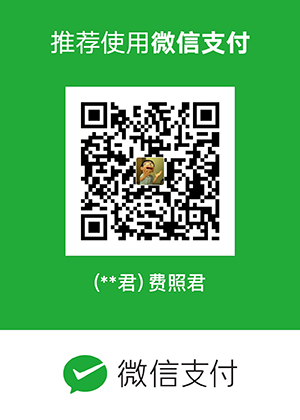
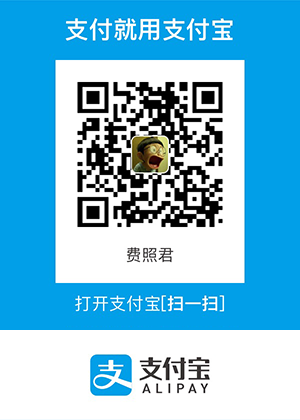
评论
共1条测试
发表评论